Napravite sigurnosnu kopiju direktorija u Linuxu pomoću shell skripte
Postoji nekoliko opcija za sigurnosno kopiranje vaših podataka u Linuxu(Linux) . Možete koristiti neke besplatno dostupne softverske programe, kao što su fwbackups i Sbackup . Međutim, postoji jednostavan način izrade sigurnosne kopije direktorija bez instaliranja dodatnog softvera.
Napravit ćemo shell skriptu pomoću varijabli, naredbe tar i naredbe (tar)date za kreiranje datoteke sigurnosne kopije s datumom direktorija, s njegovim poddirektorijima.
Shell skripta je u biti datoteka koja sadrži popis naredbi koje se izvode u nizu. Ako imate niz naredbi koje redovito izvodite po redu, korisno je stvoriti shell skriptu koja sadrži te naredbe. Zatim morate samo pokrenuti datoteku skripte da biste pokrenuli naredbe.
Stvaranje datoteke shell skripte
Za ovaj primjer, kreirat ćemo shell skriptu za sigurnosnu kopiju direktorija koji sadrži datoteke za korisnički vodič. Koristimo Gnome okruženje u Ubuntu .
Najprije pristupite svom početnom imeniku odabirom Početna mapa(Home Folder) s izbornika Mjesta(Places) . Preglednik datoteka(File Browser) otvara se u vašem matičnom direktoriju.

Napravit ćemo novu praznu datoteku u koju ćemo unijeti naredbe za izradu sigurnosne kopije. Desnom tipkom miša kliknite(Right-click) u desnom oknu i odaberite Create Document | Empty File iz skočnog izbornika.

Datoteka je dodana na popis i spremna je za preimenovanje. Upišite(Type) naziv datoteke, dajući datoteci ekstenziju .sh .

Za ovaj primjer, našu smo datoteku nazvali user_guide_backups.sh(user_guide_backups.sh) .
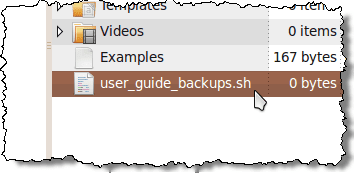
Sada moramo dodati naredbe u datoteku. Desnom tipkom miša kliknite naziv datoteke i na skočnom izborniku odaberite Otvori s geditom .(Open with gedit)

Datoteka se otvara u geditu(gedit) . Unesite sljedeće retke u datoteku i kliknite Spremi(Save) . Svrha svake linije navedena je u nastavku.
NAPOMENA:(NOTE:) Također možete kopirati sljedeći tekst i zalijepiti ga u gedit . Svakako promijenite <username> u svoje korisničko ime.
#!/bin/bash SRCDIR="/home/<username>/Documents/my_work/" DESTDIR="/home/<username>/Backups/" FILENAME=ug-$(date +%-Y%-m%-d)-$(date +%-T).tgz tar – create – gzip – file=$DESTDIR$FILENAME $SRCDIR

Redak po redak opis
Sljedeća tablica opisuje što je svaki redak u datoteci skripte ljuske.
| Line # | Description | ||||||
| 1 | This line must be the first line in a bash shell script, which is the default type of script. | ||||||
| 2 | This line sets up a variable called SRCDIR and sets the value of it to the directory to be backed up. NOTE: Be sure to replace <username> with your username. |
||||||
| 3 | This line sets up a variable called DESTDIR and sets the value of it to the directory into which the backup file will be written. NOTE: Be sure to replace <username> with your username. |
||||||
| 4 | This line sets up a variable called FILENAME and sets the value using text and variables containing the date command to add the current date and time to the filename. For example, the filename might be ug-20100212-13:03:45.tgz. NOTE: When using a variable, always start it with the dollar sign ($). If you use a command as part of a variable, enclose the command and the options for the command in parentheses. |
||||||
| 5 | This line is the tar command with the following function and options added.
|
Uređivanje dopuštenja(Permissions) u datoteci Shell Script(Shell Script File)
Prije pokretanja skripte morate provjeriti ima li datoteka ispravna dopuštenja. Da biste to učinili, ponovno otvorite svoju početnu mapu(Home Folder) kao što je gore spomenuto i desnom tipkom miša kliknite datoteku skripte ljuske. Na skočnom izborniku odaberite Svojstva .(Properties)

Prikazuje se dijaloški okvir Svojstva . (Properties)Provjerite(Make) je li označen potvrdni okvir Izvrši .(Execute)

Kliknite Zatvori(Close) .
Pokretanje shell skripte
Da biste pokrenuli skriptu ljuske, otvorite prozor terminala odabirom Accessories | Terminal iz izbornika Aplikacije(Applications) .

Kada se otvori prozor terminala(Terminal) , prema zadanim postavkama trebali biste biti u početnoj mapi(Home Folder) . Upisivanjem pwd u naredbeni redak i pritiskom na enter potvrđuje se ova činjenica. Na upit upišite ./user_guide_backups.sh i pritisnite Enter .

Trebali biste imati .tgz datoteku u mapi Sigurnosne kopije(Backups) u vašoj početnoj mapi(Home Folder) . Ako desnom tipkom miša kliknete naziv datoteke, vidjet ćete nekoliko opcija za otvaranje arhive u jednom od dostupnih programa za arhiviranje ili ekstrahiranje datoteka izravno u mapu Sigurnosne kopije pomoću naredbe (Backups)Izdvoj ovdje(Extract Here ) .

Više informacija
Poveznice u nastavku pružaju više informacija o shell skriptama, naredbama tar i date i drugim naredbama Linuxa(Linux) .
Skriptiranje
Brzi vodič za pisanje skripti pomoću bash ljuske(A quick guide to writing scripts using the bash shell)
Bash Shell Scripting – 10 Seconds Guide | All about Linux
Bash referentni priručnik(Bash Reference Manual)
Linux naredbe
tar MAN Stranica(tar MAN Page)
datum MAN Stranica(date MAN Page)
bash naredbe – Linux MAN stranice(bash commands – Linux MAN Pages)
Istraživanje ovih stranica pomoći će vam da izradite vlastite korisne bash shell skripte.
Related posts
Kako se kretati i koristiti strukturu Linux direktorija
Linux FIND naredba s primjerima
5 sjajnih razloga za odbacivanje Windowsa za Linux
HDG objašnjava: Što je UNIX?
9 najboljih Linux distribucija za hakiranje
Izradite vlastiti poslužitelj za video streaming uživo s Linuxom
BSD protiv Linuxa: Osnovne razlike
Dozvole za Linux datoteke – Što je Chmod 777 i kako ga koristiti
20 najboljih Linux aplikacija ikad
5 najboljih Linux igara
Top 10 Raspberry Pi Linux naredbi koje biste trebali znati
Kako instalirati i postaviti Kali Linux
9 korisnih stvari koje Linux može učiniti, a Windows ne može
10 najboljih snimača zaslona za Linux
Najlakši način za daljinsko povezivanje na Linux Mint iz bilo kojeg OS-a
Vodič za početnike za Ubuntu Linux
Konfigurirajte Ubuntu da ne zatamnjuje ili isključi neaktivan zaslon
Dodajte prečace u kontekstni izbornik desnom tipkom miša u Ubuntuu
7 najboljih besplatnih antivirusnih programa za Linux
Kako izbrisati datoteku ili direktorij u Linuxu
